Rychlé nastavení routeru Wi-Fi TP-Link Archer C7 (AC1750)

- 2171
- 238
- Lubor Blecha
Rychlé nastavení routeru Wi-Fi TP-Link Archer C7 (AC1750)
Dnes zřídíme dvoupásmový router TP-Link Archer C7. Pokud jste již tento router zakoupili a chcete jej připojit a nakonfigurovat rychleji, přejděte k dalšímu podtitulu. A o tomto routeru napíšu několik dalších slov pro ty, kteří si vyberou pouze router a přemýšlejí o koupi modelu Archer C7.
TP -link Archer C7 je skvělý model routeru pro soukromý dům, byt a dokonce i kancelář. Pokud máte mnoho různých zařízení, chcete snadno hrát online hry, sledovat video atd. D. A zároveň nevíte, jaké konstantní útesy připojení k internetu, pokles Pingu, pád rychlosti a podobně.

Jedná se o mocný router, ve kterém jsou všechny moderní žetony, na které jsem si často vzpomněl na tipy na článek pro výběr routeru Wi-Fi pro domov nebo byt. Jmenovitě: podpora Wi-Fi 5 GHz (802.11ac) a dva porty USB. Tento router bude relevantní po dlouhou dobu. Cena za takovou funkčnost je docela dobrá. O něco více než sto dolarů.
Protože máme pokyny pro nastavení Archer C7 (AC1750), a nikoli recenze a popis technických charakteristik, napíšu podrobnější informace o tomto modelu na samostatné stránce. A nyní se zapojíme do připojení tohoto routeru a jeho nastavení.
Mám TP-Link Archer C7 Hardware verze V2. Dal jsem poslední firmware, z nějakého důvodu jsem si myslel, že už bude nový, modrý ovládací panel. Ale ne, tam byla zelená. Zdá se mi, že nová stránka s nastavením již bude s třetí hardwarovou verzí. Zvažte nastavení staré verze webového rozhraní. Pokud máte nový firmware, viz například pokyny pro nastavení TP-Link Archer C8.
Pokud chcete nakonfigurovat router Wi-Fi z mobilního zařízení (tablet), doporučuji vám to udělat prostřednictvím aplikace TP-Link Tether. Souprava také obsahuje disk s nástrojem pro rychlé ladění. Zde jsou pokyny pro nastavení routeru z disku.
Jak připojit směrovač TP-Link Archer C7?
Stačí pro připojení napájecího adaptéru, připojíme internet k WAN-Port (je podepsán Ethernetem) a pomocí kabelu, který najdete v soupravě, připojte router k počítači. Mělo by to něco takového ukázat:

Zapínáme sílu routeru az počítače, ke kterému jsme připojili, musíte jít do nastavení. Můžete se také připojit k routeru prostřednictvím sítě Wi-Fi. Všechny tovární informace (název Wi-Fi Networks, heslo pro Wi-Fi, adresa pro vstup do nastavení, standardní uživatelské jméno a heslo) jsou vyznamenány ze spodní části routeru na nálepce.

Otevřete jakýkoli prohlížeč a přejděte na adresu TPINKLOGIN.Síť (192.168.0.1 také funguje). Zadejte uživatelské jméno a heslo. Ve výchozím nastavení je to admin a admin.
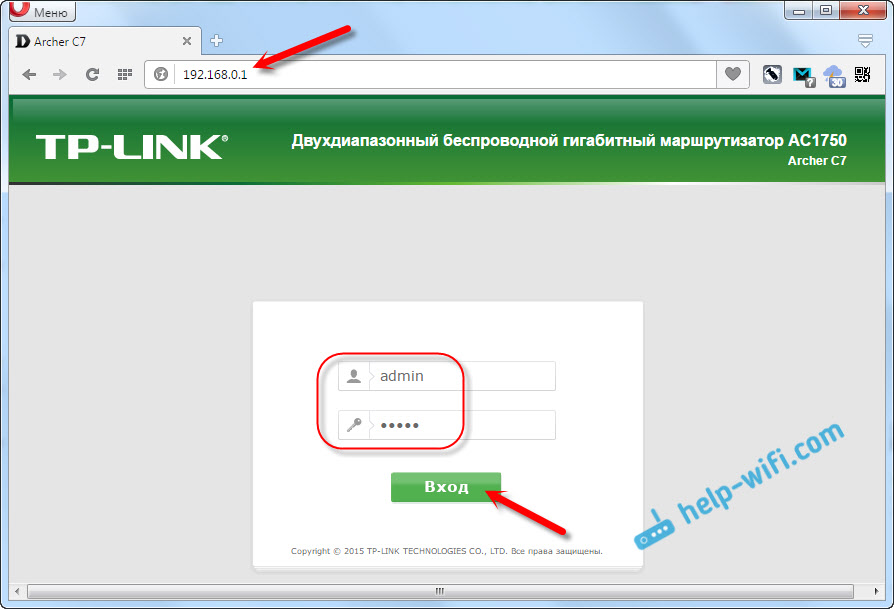
Nastavení routeru se otevře, kde můžeme nastavit všechny potřebné parametry. Nastavte síť internetu a Wi-Fi.
Nastavení TP-Link Archer C7
Hlavní věc pro nás nakonfigurovat internet, nastavit síť Wi-Fi a dát heslo. To můžete udělat na různých kartách v ovládacím panelu. A můžete použít Master of Quick Nastavení. Co budeme dělat.
Jdeme doleva na kartu „Fast Nastavení“ a klikneme na tlačítko „Další“.
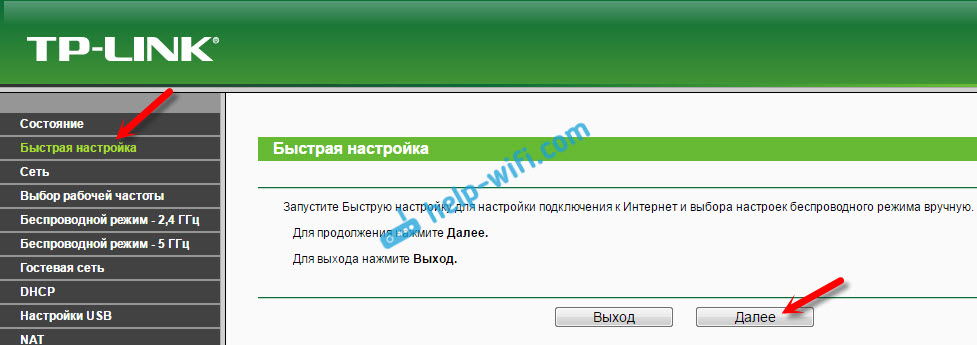
Nyní pozornost! Pokud máte okamžitě okno s nastavením Wi-Fi, znamená to, že připojení k internetu bylo automaticky nastaveno (s největší pravděpodobností máte připojení „dynamické IP“). Stačí posouvat stránku mírně nižší a pokračujte v nastavení bezdrátové sítě.
Nejpravděpodobněji však bude nutné nastavit parametry pro připojení k poskytovateli internetu. První způsob, jak vybrat svou zemi, region a poskytovatele internetu ze seznamu (tato příležitost nemusí být ve starších verzích firmwaru). Pokud nenajdete svého poskytovatele, pak položte zaškrtnutí poblíž položky „Nenašel jsem vhodná nastavení“. A klikněte na „Další“.
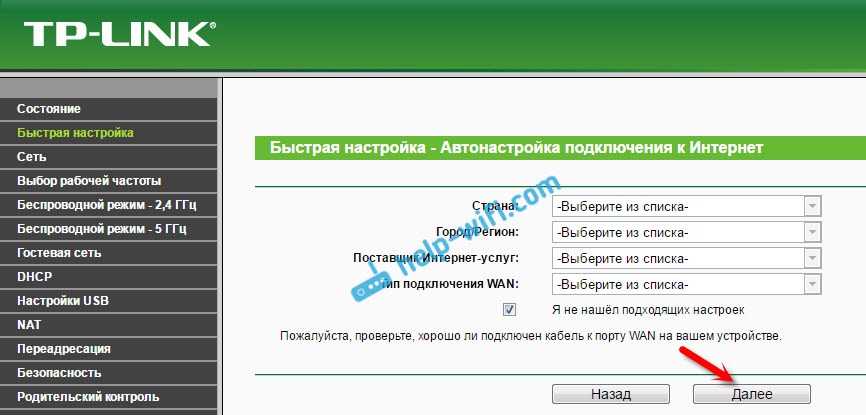
Je nutné zdůraznit typ připojení, které váš poskytovatel internetu používá (dynamická IP adresa, statická IP adresa, PPPOE, L2TP, PPTP). Pokud nevíte, je lepší objasnit podporu poskytovatele. Také můžete vidět na oficiálních webových stránkách nebo se podívat do dohody o připojení. Také by zde měla být uvedena potřebná data pro připojení: uživatelské jméno, heslo (je -li to nutné).
Pokud si vyberete „dynamickou IP adresu“, budete muset pouze naznačit, zda existuje vazba na adresu MAC nebo ne. Pokud existuje, pak klonování MAC adresy z počítače. Pokud ne, bude internet okamžitě fungovat.
Vybral jsem si například pppoe. Klikněte na „Další“ a pokračujte v nastavení.
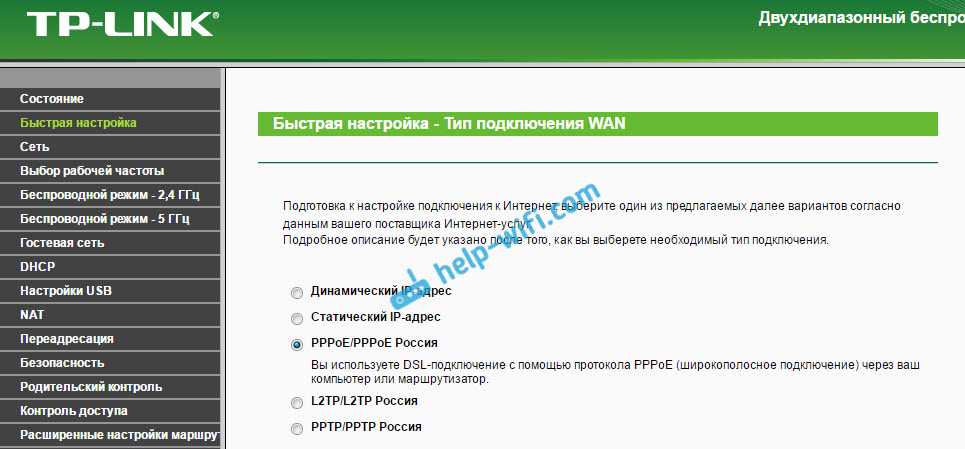
Objeví se okno, ve kterém musíte určit uživatelské jméno a heslo (jsou poskytovány poskytovatelem). A pokud máte L2TP nebo PPTP, budete stále muset zadat server. Klikněte na „Další“.
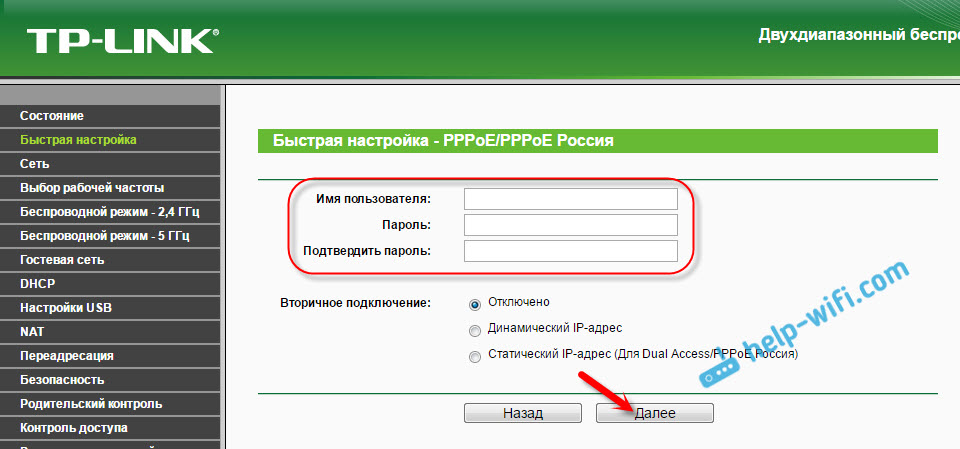
Pokud je vše správné, zobrazí se okno s nastavením sítě Wi-Fi. Přesněji řečeno, okno, ve kterém si musíte vybrat, jakou frekvenci chcete používat síť Wi-Fi. Můžete si vybrat pouze 2,4 GHz nebo 5 GHz. Nebo používejte oba rozsahy současně. Vyberte požadovaný bod a klikněte na „Další“. Vybral jsem si „současně 2,4 GHz a 5 GHz (802.11a/b/g/n/ac). To znamená, že router vysílá dvě sítě Wi-Fi na různých frekvencích.
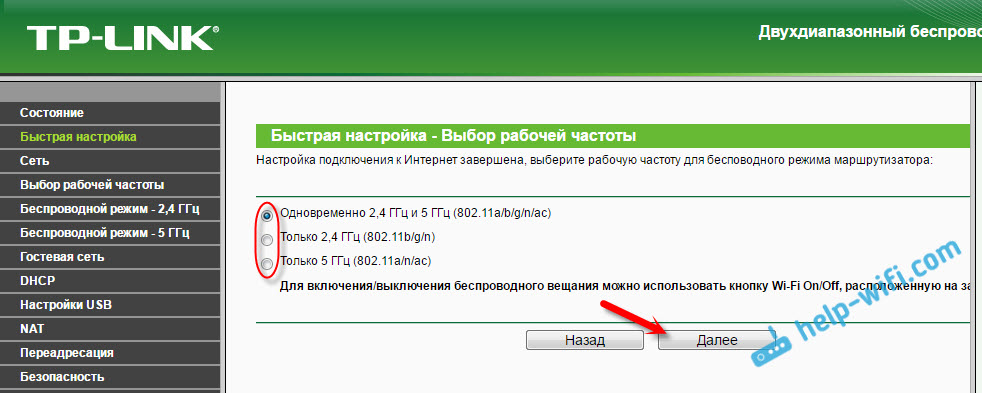
Poté se objeví okno, ve kterém musíte nastavit název pro síť Wi-Fi, vybrat svůj region a zadat heslo, které bude použito k připojení k Wi-Fi. Pokud jste si vybrali „2,4 GHz a 5 GHz“, objeví se dvě okna, pro každou frekvenci samostatně.
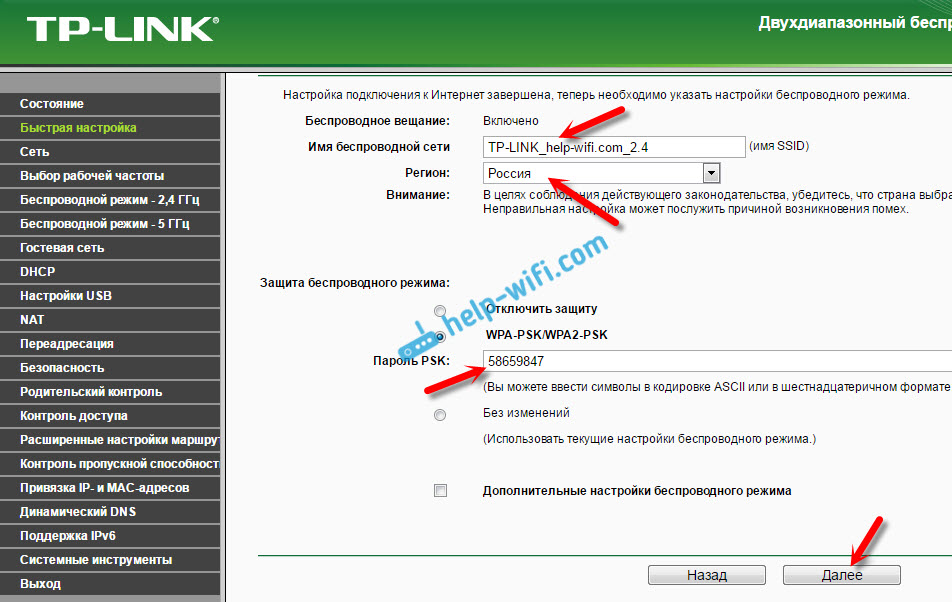
No, a nastavení bezdrátové sítě na frekvenci 5 GHz.
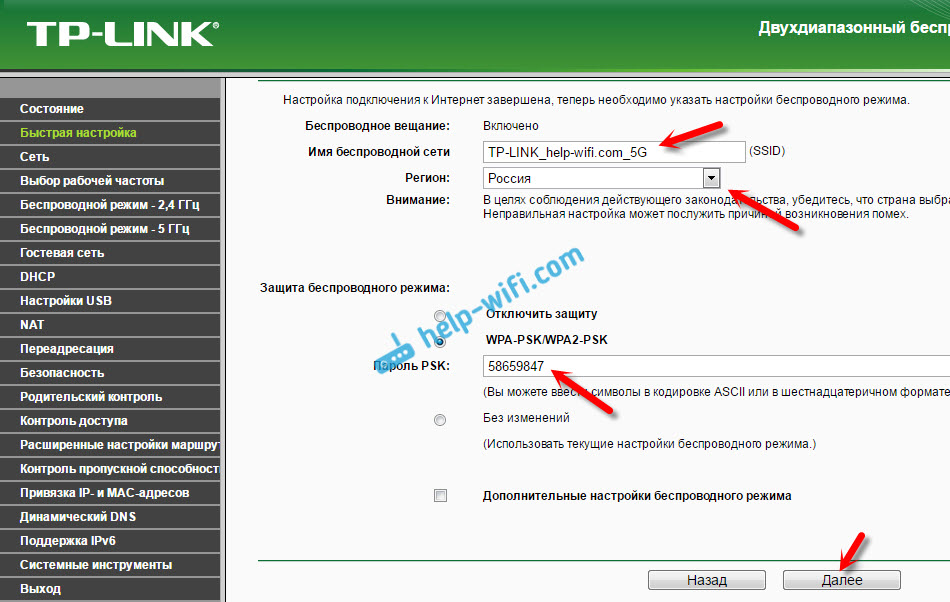
Vidíme okno se zprávou, že nastavení je dokončeno a internet funguje. Klikněte na tlačítko „Obnovit“.
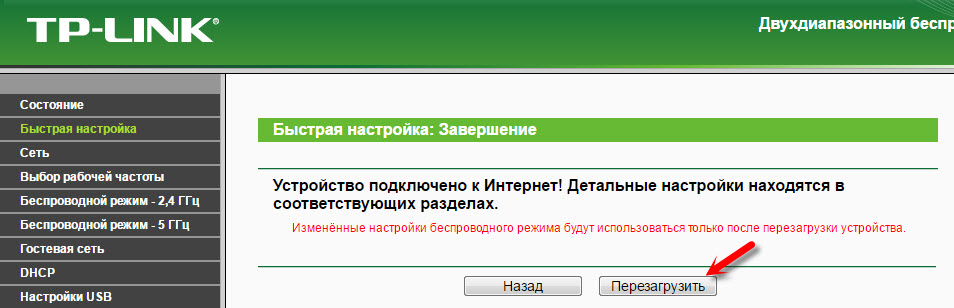
Internet funguje přes router, název sítě Wi-Fi byl změněn, heslo bylo nastaveno. To je všechna nastavení. Doporučuji vám změnit heslo pro správce, které se používá k ochraně nastavení routeru.
Nastavení sítě Wi-Fi 5 GHz na routeru Archer C7 (AC1750)
Protože tento router je dvoupásmový, může vysílat dvě Wi-Fi sítě na různých frekvencích: 2,4 GHz a 5 GHz. Pokud například v procesu nastavení jste zapnuli pouze jednu frekvenci, ale potřebujete dva nebo naopak, pak to vše může být změněno v nastavení. Také můžete samostatně změnit název sítě a hesla pro každou síť (při každé frekvenci).
Na ovládacím panelu přejděte na kartu „Výběr výběru“ “. Tam můžete naznačit, jakou frekvenci router vysílá bezdrátovou síť.
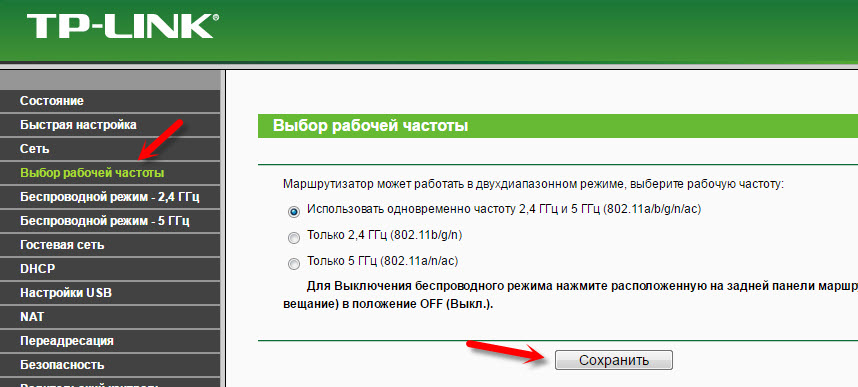
Poté přejděte na kartu s nastavením sítě Wi-Fi, kterou potřebujeme. Například pro „bezdrátový režim - 5 GHz“.
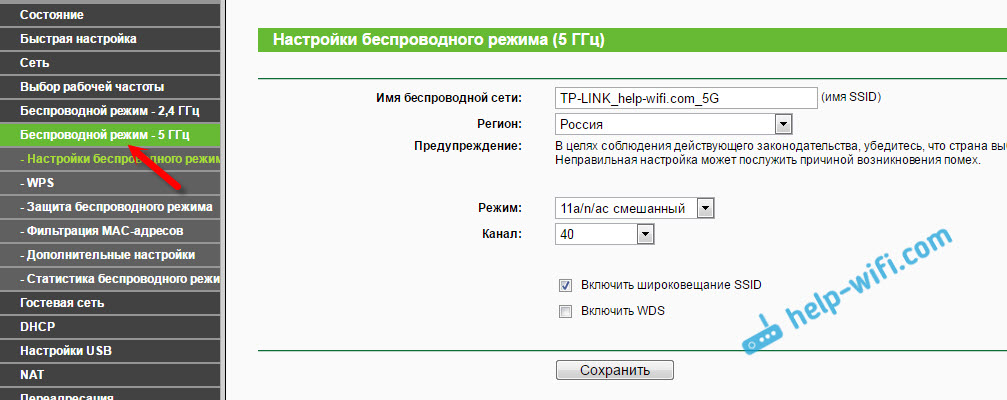
Tam již můžete vidět nebo změnit nezbytné parametry. Všechno je jednoduché a jasné.
Pokud máte stále nějaké dotazy ohledně nastavení Archer C7, můžete je nechat v komentářích. Ukázal jsem hlavní nastavení, která je třeba nastavit pro správný provoz routeru. Ale stále existuje mnoho různých funkcí, které se mohou hodit. Například: nastavení IPTV, servery FTP, síť hostů atd. D. Máme samostatné pokyny pro nastavení těchto funkcí na našem webu. Sledujte v sekci „TP-Link“ nebo použijte vyhledávání stránek. Všechno nejlepší!
- « Třípásmový TP-Link Archer C3200 TP-Link Router je již v prodeji
- Aktualizace (instalace) ovladače na Wi-Fi ve Windows 10 »

